VirtualBox网络配置深度解析:端口冲突与NAT地址分配机制
一、端口转发冲突的本质
当两个虚拟机使用相同的端口转发规则(如主机端口2222映射到虚拟机22端口)时:
-
抢占机制:
-
第一个启动的虚拟机成功绑定主机端口
-
后续虚拟机启动时将触发端口冲突错误
VBoxManage startvm \"VM2\" # 报错:Port 2222 is already in use
-
-
连接行为分析:
运行状态 SSH连接结果 技术原理 双机同时运行 仅连接至先启动的虚拟机 端口被首个虚拟机进程独占 仅VM1运行 成功连接VM1 无竞争,端口正常绑定 仅VM2运行 成功连接VM2 端口资源释放后重新绑定 -
冲突验证方法:
# 主机终端执行netstat -tuln | grep 2222# 输出示例:tcp6 0 0 :::2222 :::* LISTEN
二、NAT网络模式的地址分配机制
1. 默认地址规划
VirtualBox通过内置DHCP服务器实现自动化地址分配:
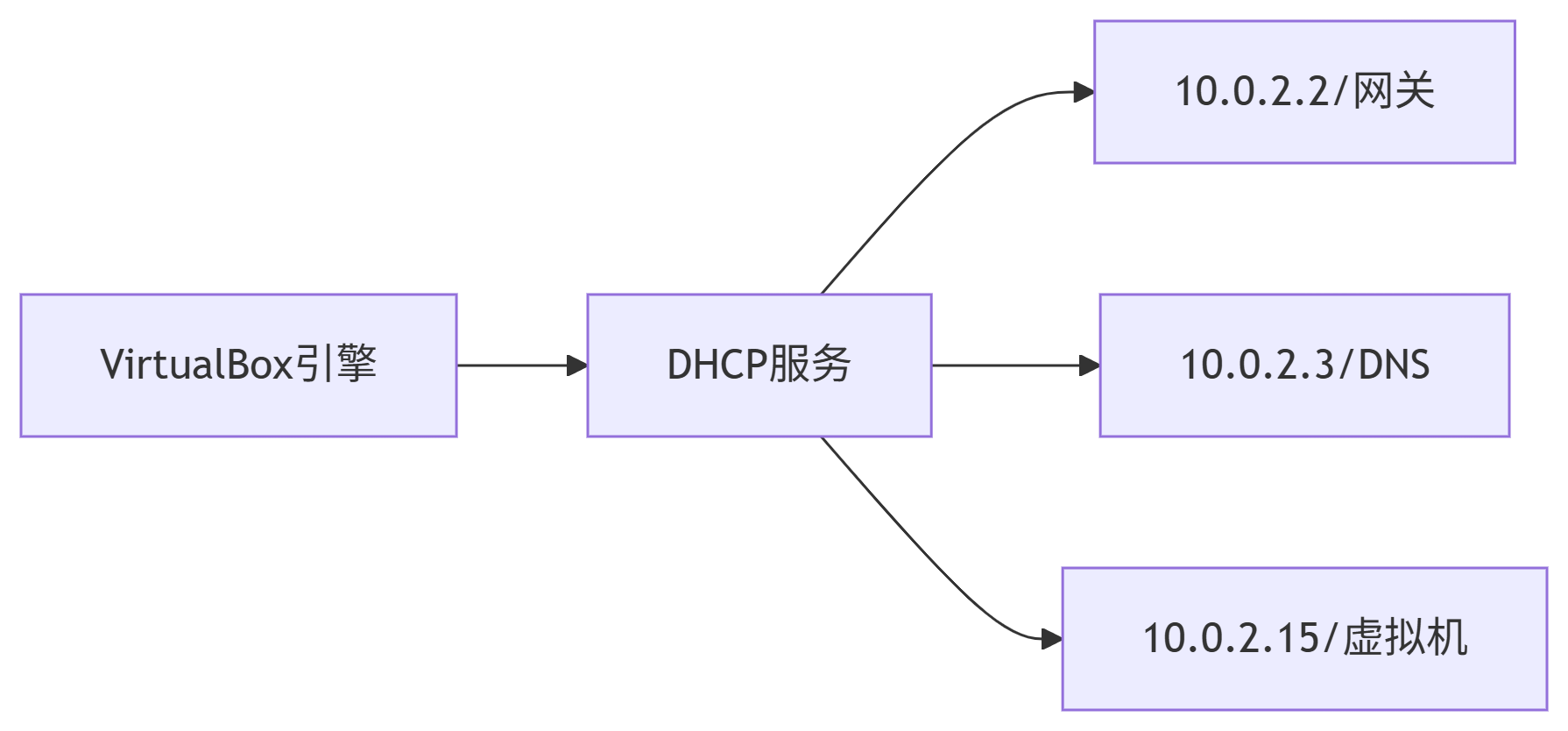
graph LRA[VirtualBox引擎] --> B[DHCP服务]B --> C[10.0.2.2/网关]B --> D[10.0.2.3/DNS]B --> E[10.0.2.15/虚拟机]-
标准分配方案:
-
虚拟机IP:
10.0.2.15 -
网关地址:
10.0.2.2 -
DNS服务:
10.0.2.3 -
网段范围:
10.0.2.0/24
-
2. 多网卡扩展规则
3. 自定义网段配置
# 修改NAT网段至172.16.0.0/24VBoxManage modifyvm \"Debian10\" --natnet1 \"172.16.0.0/24\"# 恢复默认配置VBoxManage modifyvm \"Debian10\" --natnet1 default
注:修改后需完全重启虚拟机生效
三、网络模式对比与选型指南
*仅限同网络组互通
四、端口冲突终极解决方案
1. 端口差异化分配方案
# 配置VM1:2222→22VBoxManage modifyvm \"VM1\" --natpf1 \"ssh,tcp,,2222,,22\"# 配置VM2:2223→22VBoxManage modifyvm \"VM2\" --natpf1 \"ssh,tcp,,2223,,22\"
2. 连接验证命令
# 连接VM1ssh -p 2222 user@localhost# 连接VM2ssh -p 2223 user@localhost
3. 高级管理技巧
-
端口规划表:
虚拟机 服务 主机端口 虚拟机端口 Web-Srv HTTP 8080 80 DB-Srv MySQL 3306 3306 App-Srv SSH 2224 22 -
批量配置脚本:
#!/bin/bashVMS=(\"VM1\" \"VM2\" \"VM3\")BASE_PORT=2222for i in \"${!VMS[@]}\"; do PORT=$((BASE_PORT + i)) VBoxManage modifyvm \"${VMS[$i]}\" --natpf1 \"ssh,tcp,,${PORT},,22\"done
五、最佳实践总结
-
端口管理铁律:
-
每虚拟机服务使用独立主机端口
-
建立端口映射文档
-
避免使用1024以下特权端口
-
-
NAT网络优化:
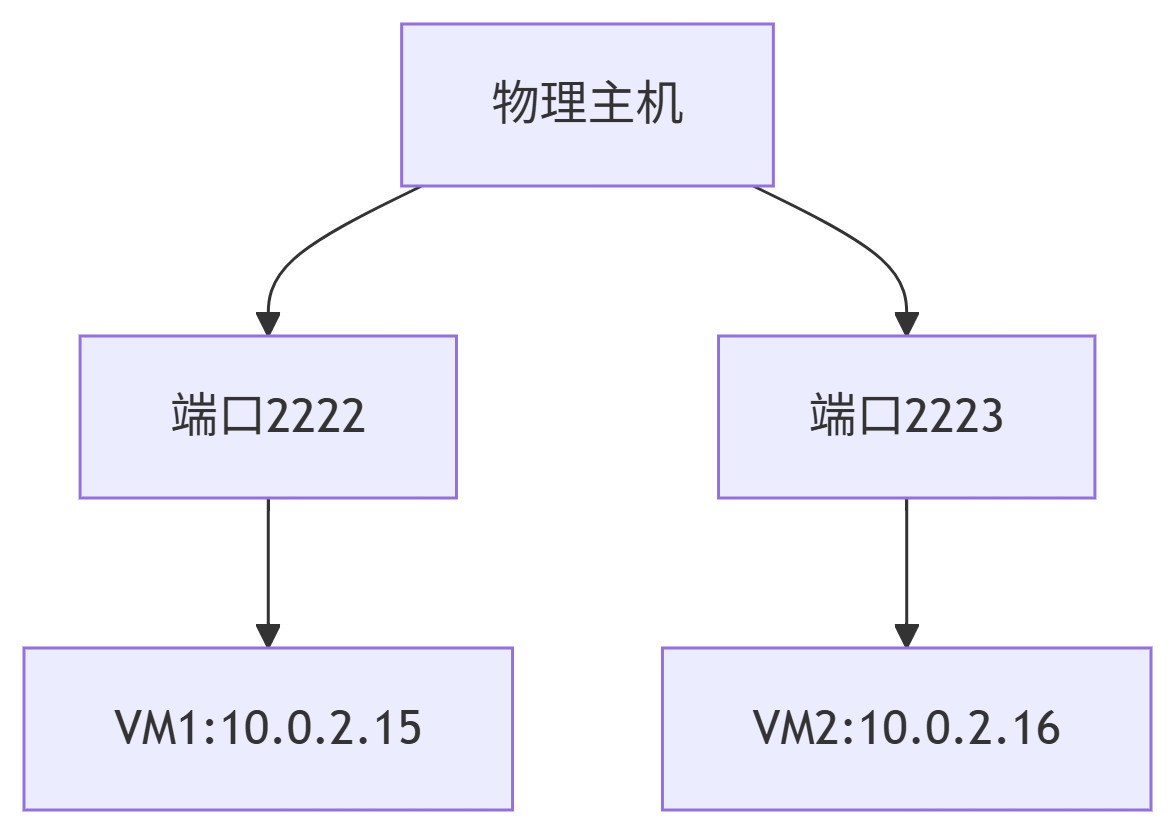
graph TBA[物理主机] --> B[端口2222]A --> C[端口2223]B --> D[VM1:10.0.2.15]C --> E[VM2:10.0.2.16] -
故障排查路径:

graph LRF[SSH连接失败] --> G{检查端口占用}G -->|占用中| H[终止占用进程]G -->|未占用| I[检查虚拟机状态]I --> J[验证转发规则]J --> K[重启虚拟机服务]
通过深入理解VirtualBox的端口转发机制和NAT网络原理,配合科学的端口规划策略,可构建出稳定高效的多虚拟机开发环境。记住关键原则:唯一主机端口对应唯一虚拟机服务,这是避免冲突的黄金法则。

在 VirtualBox 中,如果两个 Debian 10 虚拟机使用了相同的端口转发规则(例如:主机端口 2222 转发到虚拟机的 22 端口),且同时运行,那么实际连接行为取决于端口占用情况:
关键结论:
-
端口冲突:
当两个虚拟机同时运行时,只有第一个启动的虚拟机能成功绑定主机的转发端口(如2222)。第二个虚拟机会因端口被占用而无法启用端口转发(VirtualBox 通常会显示错误或忽略该规则)。 -
SSH 连接目标:
-
若两个虚拟机同时运行:
-
通过
ssh -p 2222 localhost连接时,只会登录到第一个启动的虚拟机(因为只有它成功占用了主机端口2222)。 -
第二个虚拟机因端口转发失效,无法通过该端口访问。
-
-
若仅有一个虚拟机运行:
-
无论哪个虚拟机运行,只要它成功绑定了
2222端口,连接都会指向当前运行的虚拟机。
-
-
-
冲突的表现:
-
检查 VirtualBox 的日志或运行时状态,通常会看到类似错误:
Error: failed to start VM. Port 2222 is already in use. -
运行
netstat -an | grep 2222主机命令,可确认端口被哪个进程(即第一个虚拟机)占用。
-
解决冲突的正确方法:
为每个虚拟机配置不同的主机端口(例如):
-
虚拟机 A:主机端口
2222→ 虚拟机 A 的22端口 -
虚拟机 B:主机端口
2223→ 虚拟机 B 的22端口
此时:
-
同时运行时,可通过不同端口访问各自虚拟机:
ssh -p 2222 localhost # 连接到虚拟机 Assh -p 2223 localhost # 连接到虚拟机 B
-
彻底避免端口冲突问题。
总结:
-
端口相同 + 同时运行 → 仅第一个虚拟机可被访问。
-
端口相同 + 分时运行 → 连接当前运行的虚拟机。
-
最佳实践:始终为不同虚拟机分配唯一的主机端口,确保可同时访问且无冲突。

在VirtualBox的NAT(Network Address Translation)网络模式下,虚拟机的IP地址由VirtualBox内置的DHCP服务器自动分配,其定义规则和分配机制如下:
🔧 一、默认IP地址定义规则
-
网段固定
-
虚拟机默认被分配到
10.0.2.0/24网段126。 -
具体分配如下:
-
IP地址:
10.0.2.15(首个网卡) -
网关:
10.0.2.2(主机充当虚拟路由器) -
DNS服务器:
10.0.2.3(与主机DNS一致)168。
-
-
-
多网卡扩展规则
-
若虚拟机配置多块NAT网卡,后续网卡依次使用
10.0.3.0/24、10.0.4.0/24等网段16。 -
例如:第二块网卡的IP为
10.0.3.15,网关为10.0.3.22。
-
⚙️ 二、IP分配机制
-
DHCP服务器:VirtualBox内置的DHCP服务(地址为
10.0.2.2)自动为虚拟机分配IP,无需手动配置46。 -
隔离性:所有NAT模式虚拟机均使用相同IP段(如
10.0.2.15),但因各自位于独立的虚拟网络,互不冲突且无法直接通信146。
🔄 三、自定义IP网段(高级配置)
若需修改默认网段(例如改为172.0.0.0/24),可通过命令行工具 VBoxManage 操作:
# 修改虚拟机\"VM_Name\"的第一块网卡NAT网段VBoxManage modifyvm \"VM_Name\" --natnet1 \"172.0.0.0/24\"
修改后需重启虚拟机生效,新IP将基于新网段分配(如172.0.0.15)26。
恢复默认值:
VBoxManage modifyvm \"VM_Name\" --natnet1 default
📊 四、与其他网络模式对比
以下是NAT模式与其他VirtualBox网络模式的IP定义差异对比:
注:NAT模式的优势在于无需依赖外部网络,但需通过端口转发实现主机访问虚拟机(如SSH需映射主机端口到虚拟机22端口)810。
💎 总结
-
默认定义:NAT模式虚拟机固定使用
10.0.2.15/24,网关/DNS由VirtualBox预设16。 -
动态分配:IP由内置DHCP自动分配,支持多网卡扩展网段24。
-
自定义需求:通过
VBoxManage修改网段,适用于特殊网络规划场景2。
如需从主机访问NAT虚拟机,必须配置端口转发(如将主机2222端口映射到虚拟机22端口)810。


